Установки печатных и Web-макетов
Вкладка Quark CMS
Благодаря надстройке Quark CMS программа QuarkXPress позволяет обеспечить точную цветопередачу при печати. Эта надстройка принимает во внимание цвета в исходном изображении, цвета, отображаемые на экране монитора, а также цвета выводимые с помощью принтера. Если монитор или принтер не поддерживает определенный цвет, используемый в проекте, система Quark CMS заменит его максимально близким оттенком.
Для активизации системы Quark CMS обязательно загрузите надстройку Quark CMS (для чего необходимо воспользоваться командой Utilities › XTensions Manager (Утилиты › Диспетчер надстроек)). Чтобы включить управление цветом, установите флажок Color Management Active (Управление цветом активно) на вкладке Quark CMS, как показано на рис. 20.20.
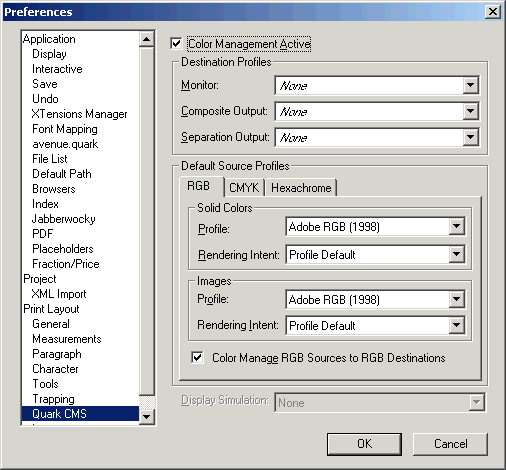
Рис. 20.20. Вкладка Quark CMS диалогового окна Preferences
Вкладка Layers
Слои представляют собой срезы макета, подобно накладным изображениям на прозрачной подложке или рубилитам, которые использовались во времена ручного макетирования. Такие накладки располагали одну над другой. Слои, которые являются средством, скорее, макета, чем его отдельных страниц, помогают организовывать содержимое и позволяют хранить в одном макете несколько версий одной и той же публикации. На вкладке Layers (Слои), представленной на рис. 20.21, можно установить следующие флажки.
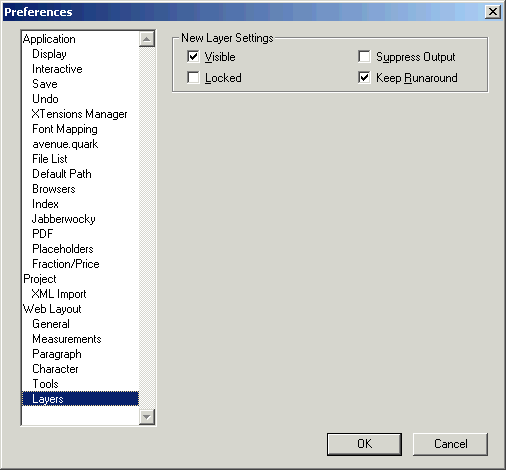
Рис. 20.21. Вкладка Layers диалогового окна Preferences
- Visible (Видимый). Этот флажок, установленный по умолчанию, определяет, должны ли отображаться элементы текущего слоя. Напротив каждого такого слоя на палитре Layers (Слои) отображается значок в виде глаза. Если же флажок сброшен, то все новые слои будут оставаться невидимыми до тех пор, пока вы не щелкнете в том месте палитры Layers (Слои), в которой обычно отображается значок в виде глаза.
- Locked (Заблокирован). Чтобы не допустить случайных изменений размеров, формы, а также других параметров элементов с помощью мыши, установите флажок Locked (Заблокирован).
- Suppress Output (Запретить вывод) – Этот флажок позволяет управлять печатью элементов слоя. Чтобы запретить печать всех элементов слоя, установите этот флажок. В этом случае, если для выбранного слоя не установлен флажок Visible (Видимый), независимо от того установлен флажок Suppress Output (Запретить вывод) или нет, элементы этого слоя печататься не будут.
- Keep Runaround (Обтекание скрытых элементов). Установленный флажок задает обтекание текста для элементов, расположенных на неотображаемых слоях.
